Muchas instituciones financieras y empresas grandes te obligan a ingresar preguntas de seguridad en tu cuenta para verificar tu identidad. Recientemente uno de nuestros lectores nos preguntó que si era posible añadir estas preguntas en WordPress para agregar una capa extra de seguridad. En este artículo, te mostraremos cómo añadir preguntas de seguridad en el login de WordPress, en el formulario de registro y en la página de reseteo de contraseña.
¿Por qué añadir preguntas de seguridad en los formularios de login y de registro?
Existen muchas formas de proteger el área de administración de WordPress de un acceso sin autorizar. Aún así, si cuentas con muchos usuarios en tu sitio web, resulta difícil decidirse entre seguridad y una buena experiencia de navegación para el usuario.
El hecho de agregar preguntas de seguridad en el login de tu web actúa de manera similar a una contraseña adicional. Tus usuarios podrán escoger una pregunta de una lista de preguntas aleatorias y responderla para que el formulario se envíe. Esto, logicamente, dificultará a los hackers el acceso a tu web.
Habiendo dicho esto, vamos a ver cómo añadir preguntas de seguridad en tu sitio web desarrollado con WordPress.
Añadir preguntas de seguridad en el login de WordPress para mejorar su seguridad
Lo primero que tienes que hacer es instalar y activar el plugin WP Security Question. Para ello, ve a la sección Plugins del backoffice de tu WordPress y selecciona la opción de Añadir Nuevo. En la página de Añadir Nuevo Plugin, busca el plugin que queremos instalar haciendo uso del campo de búsqueda que se sitúa en la parte superior derecha de la página.
Teclea el nombre del plugin (que como te hemos indicado es «WP Security Question») y presiona ENTER para iniciar la búsqueda. Si has seguido los pasos al pie de la letra, este plugin te debería aparecer como el primer resultado de la búsqueda. Instálalo y actívalo para poder utilizarlo.
Una vez activado, ve a WP Security Questions mediante el sidebar izquierdo del admin de WordPress.
Verás una lista de preguntas de seguridad en inglés, la cuales se pueden editar y que te recomiendo que traduzcas. También puedes añadir tus propias preguntas de seguridad haciendo clic en el botón Add More… un poco más abajo.
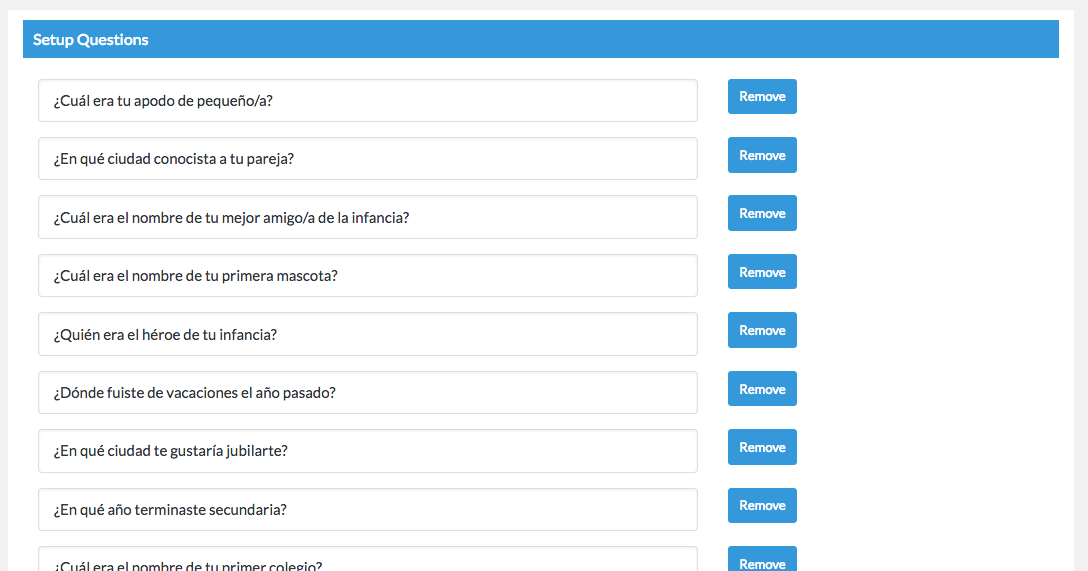
Haciendo scroll hacia abajo verás unas cuantas opciones más. En ellas podrás habilitar las preguntas de seguridad en el login, en el registro y en la página de olvidé mi contraseña.
No olvides hacer clic en Save Settings para guardar todos los cambios.
Y eso es todo. A partir de ahora a los usuarios de tu sitio web se les pedirá que seleccionen y respondan una pregunta de seguridad en la página de login.
Por supuesto, los usuarios registrados en tu sitio web podrán visitar su página de perfil para seleccionar una pregunta de seguridad y agregar su respectiva respuesta.

Los usuarios que no tengan definidas respuestas en su perfil podrán seguir iniciando sesión tal y como lo han hecho hasta ahora, es decir, mediante usuario o correo electrónico y contraseña.
Si activaste las preguntas de seguridad en el formulario de registro, los nuevos usuarios tendrán que seleccionar una pregunta de las que tenemos dadas de alta para responderla y así asignarla a su perfil.
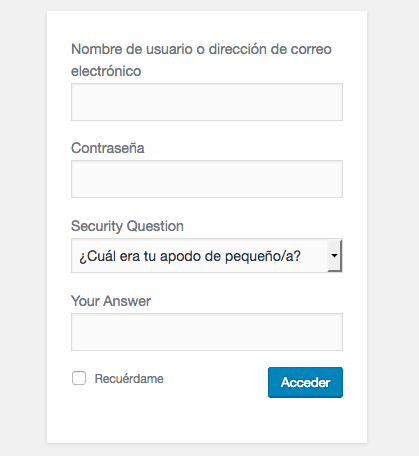
Si habilitaste las preguntas de seguridad en la página de olvidé mi contraseña, los usuarios, para recuperar la contraseña, tendrán que contestar a una de las preguntas que tenemos dadas de alta en el plugin. Si la dirección de correo electrónico de un usuario está siendo manipulada, esto evitaría que alguien accediera restableciendo la contraseña.
Y hasta aquí nuestro artículo sobre cómo añadir preguntas de seguridad en el login de WordPress. Espero que te haya gustado y, si te ha resultado útil, no dudes en compartirlo en redes sociales. El icono de la imagen destacada es obra de Aleksandr Vector. ¡Nos leemos!





